今回はシンセサイザーの練習がてら、Kawaii Future Bassで使えそうなサウンドを作っていきます!Kawaiiのボイスも無料の配布場所ご紹介しますね!
使うシンセサイザーは、無料の VITAL です 。同じ環境で作りたい人はこちらを参考にダウンロードどうぞ。
⇒フリーシンセサイザー”VITAL”のダウンロード&インストールの仕方【無料プラグイン】
パラメーターをいくつかいじっていくので、使いかたも基本的なところは押さえておいてください。VITALで解説しています。
Kawaii Future Bassでよく使われるKawaiiサウンド
Kawaiiサウンドは、自分が「コレかわいい!!」って思ったサウンドなら何でもいいので正解はないのですが、とりあえずよく使われるサウンドを上げておきます。
- Super Saw
- ほわんって鳴るシンセ
- シンセベル
- 8Bitサウンド
- 木琴と鉄琴
今回作るor集めるのはこのサウンドたちです!
それでは行ってみよう!
Kawaii Future Bassで使えるKawaiiサウンドを集める!
とりあえず先に無料で手に入るのご紹介しておきます。
- 8Bitサウンド
- 木琴と鉄琴
8Bitサウンド
ファミコンとかレトロゲームっぽいサウンドですね。これ、こういう音が出るシンセを無料でダウンロードできるサイトがあります。ありがたいですね。
木琴と鉄琴
木琴と鉄琴は、オーケストラ音源、もしくはパーカッション系の音源に入っていることが多いです。今回は無料のオーケストラ音源をご紹介しておきます。BBC Symphne Orchestraってやつです。
フルオーケストラの音源が入っているのに無料なのでめちゃくちゃおすすめなんですが、入手するまでに2週間かかります・・・
詳しくはこちら
⇒おすすめのフリーオーケストラ音源【BBC Symphne Orchestra】
Kawaii Future Bassで使えるKawaiiサウンドを作る!
- 8ビットサウンド
- Super Saw
- ほわんって鳴るシンセ
- シンセベル
8ビットサウンド
8ビットサウンドは、実は自分でも簡単に作ることができます!
三角波と矩形波と25%パルスと12.5%パルスの4種類です!
【三角波】

【矩形波】

【25%パルス】
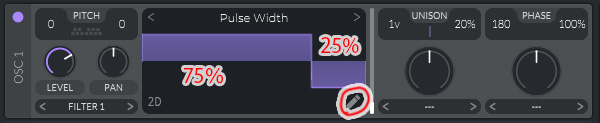
ウェイブテーブルの鉛筆マークをクリックすることでデザインできます。単純に3:1の比率にするだけです。
【 12.5%パルス 】
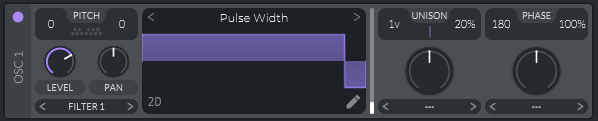
先ほどの25%のさらに半分の長さの波形にすればできます。だいたいです。正確にするなら、87.5:12.5なので、7:1の長さですね。
【その他】
Kawaiiサウンドが欲しいだけなので、あくまでファミコン”風”でいいと思います。なので、これらの波形にこだわらなくても、サイン波やノコギリ波などをボイシングしないで鳴らすことでそれっぽい音ができますよ♪

必要に応じてエフェクトやフィルターをかけていきましょう!
Super Saw
こんな音。
EDM系でおなじみのSuper Saw。Sawtooth(ノコギリ波)をたくさん重ねた音です。
Super Sawの作り方自体は簡単です。Sawtoothでボイスを重ねるだけ。
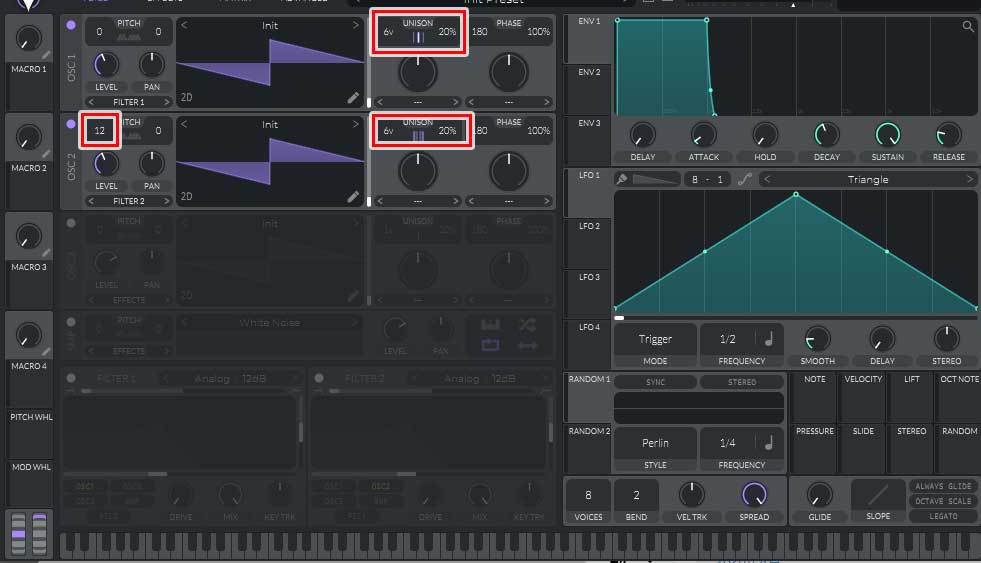
今回はこんな感じの設定です。
Pad的なコードの利用が多いので、厚みを出すためにオシレーターを2つ重ねています。一つは基本となる音程で、それにオクターブ上を重ねる感じです。
基本となるほうがピッチがあっていたほうがいいので、ユニゾンを真ん中よりに、オクターブ上のほうをちょっとばらける感じに設定しています。(紫色の”|||||||”のところ)
これを基本として曲に合わせて、ユニゾンの調整やフィルターを通したり、エンベロープの調整をしていきましょう。
ホワンって音
早速、先ほど作ったSuper Sawをもとに加工します。
- ローパスのフィルターを両方にかける
- エンベロープをフィルターにアサイン
- 微調整
ローパスのフィルターを両方にかける
まず、ローパスフィルターをかけたらこんな感じ。オシレーターの2つともかけます。
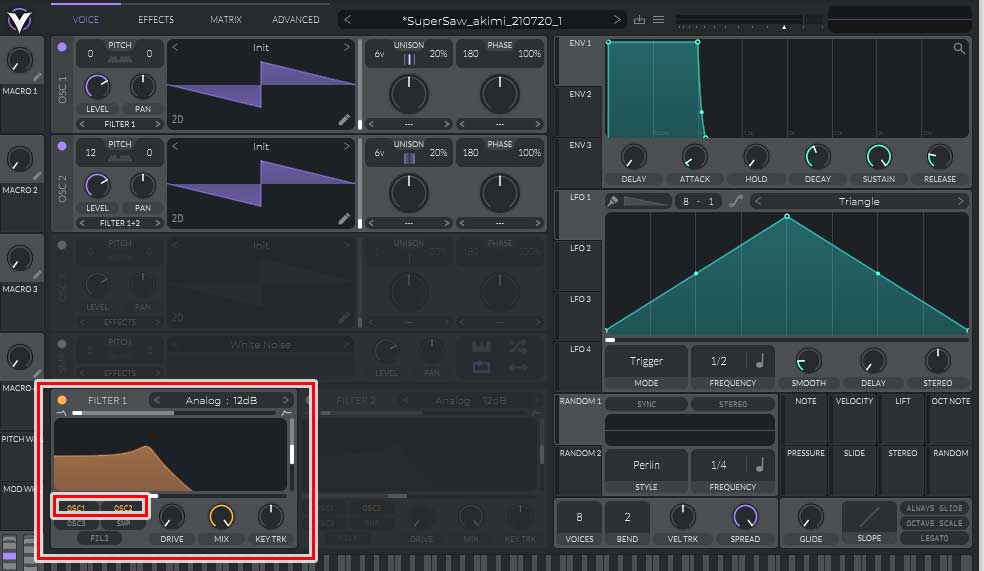
エンベロープをフィルターにアサイン
エンベロープを調整して、フィルターにアサインします。シンセの種類によっては、カットオフというとこにかけてください。
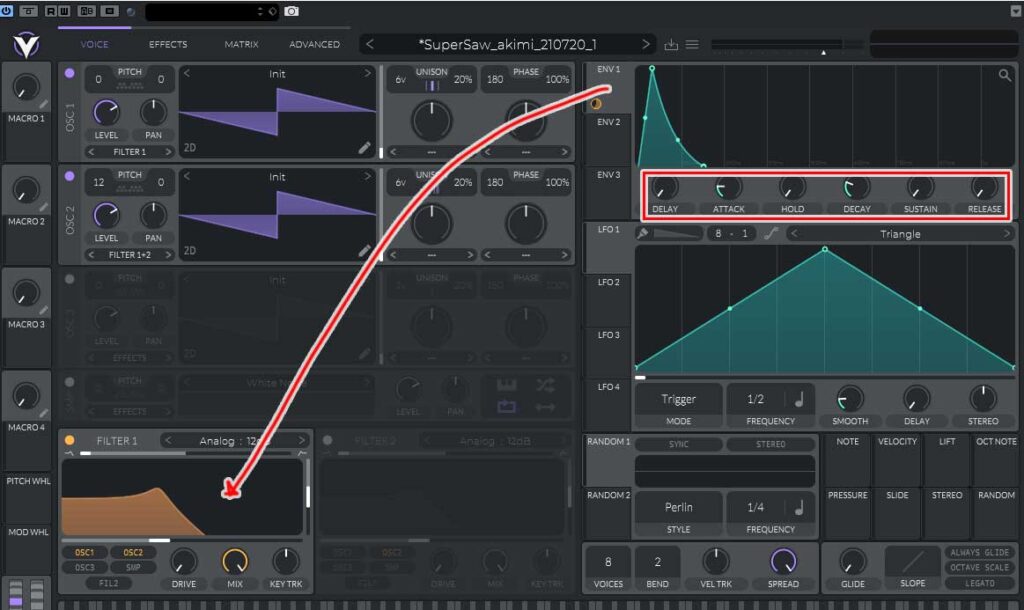
微調整
微調整して好きな感じにしましょう!
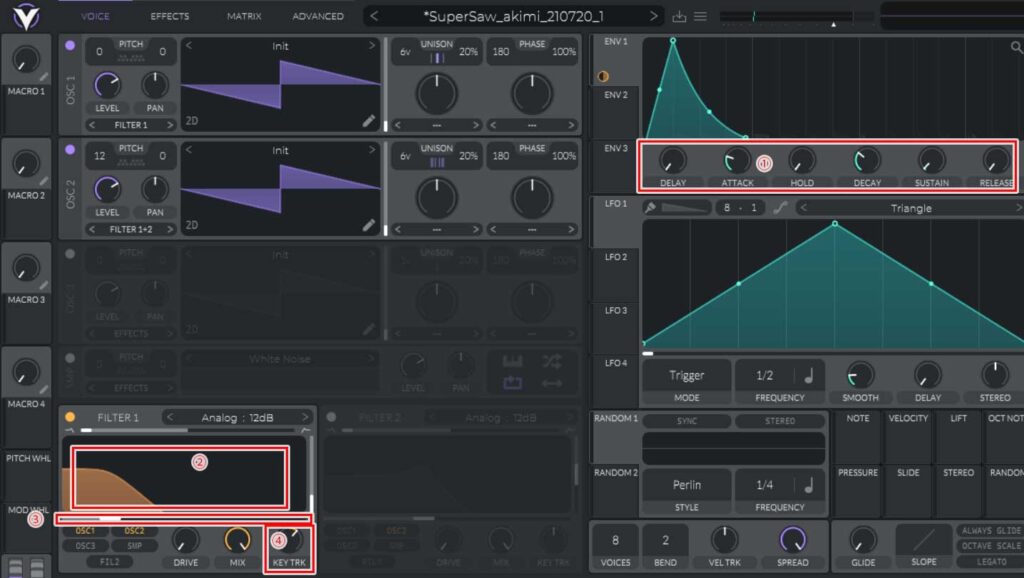
参考までに今回行ったこと羅列しておきます。
- エンベロープの調整
- 波形をちょっとへっこます(さっきの画像と比較してください)
- スライダーでどこまでローパスするかの調整
- KEY TRAKで音程によってのフィルターのかかり具合の調整
もちろん今あげたもの以外のパラメーターも、好みに応じて調整しましょう!例えば、ノイズをかけたりするとより音に深みを出せます。
シンセベル
こんな感じの音ができます。
手順はこんな感じ
- オシレーター1とオシレーター2を設定
- オシレーター1にオシレーター2をFM
- エンベロープの設定
- フィルターとノイズの設定
- LFOをかける
- エフェクターで仕上げ
オシレーター1とオシレーター2を設定

オシレーター1と2を作ります。オシレーター1だけ4つくらいユニゾンをかけて、響きを持たせます。
オシレーター2のほうは、PITCHを3オクターブ上に設定します。これを使ってあとで金属音を表現します。
オシレーター1にオシレーター2をFM
がぞの場所をクリックすると、オシレーター2を1にFMできるので、FMします。この状態で音を鳴らしながらつまみをいじると、金属音に近づきます。
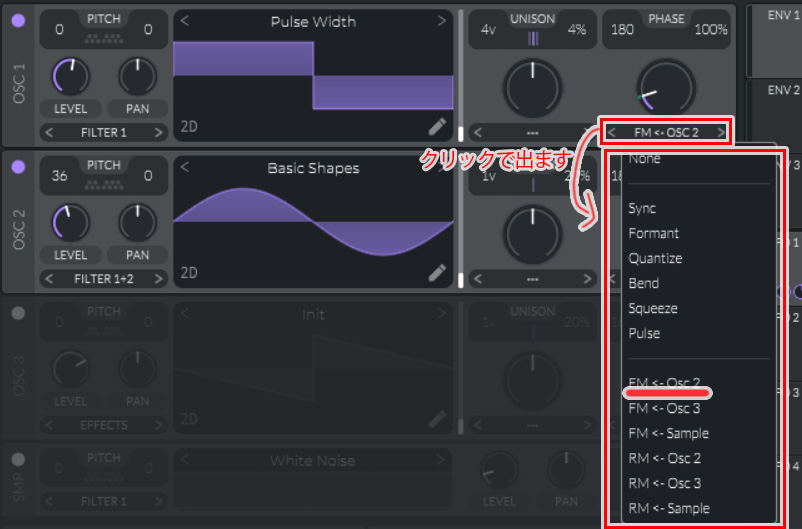
エンベロープの設定
エンベロープを調整して、金属をたたいたようななり方にします。アタックしたらすぐに音量が小さくなって、あとに残ってる感じですね。
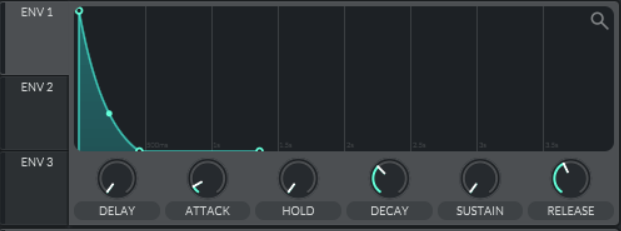
ちょっとだけアタックを遅くしてますが、これを速くすることでより硬い感じになります。お好みで。
フィルターとノイズの設定
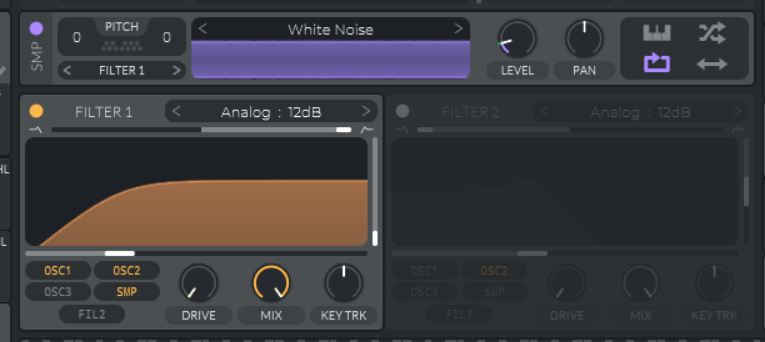
ホワイトノイズをわずかに入れることで、金属のシャリシャリ感をえんしゅつしました。
フィルターはHi Passで、オシレーター1,2とノイズにかけます。
LFOをかける
LFOをフィルター、ノイズのLEVEL、オシレーター1のFMのつまみにアサインしましょう。
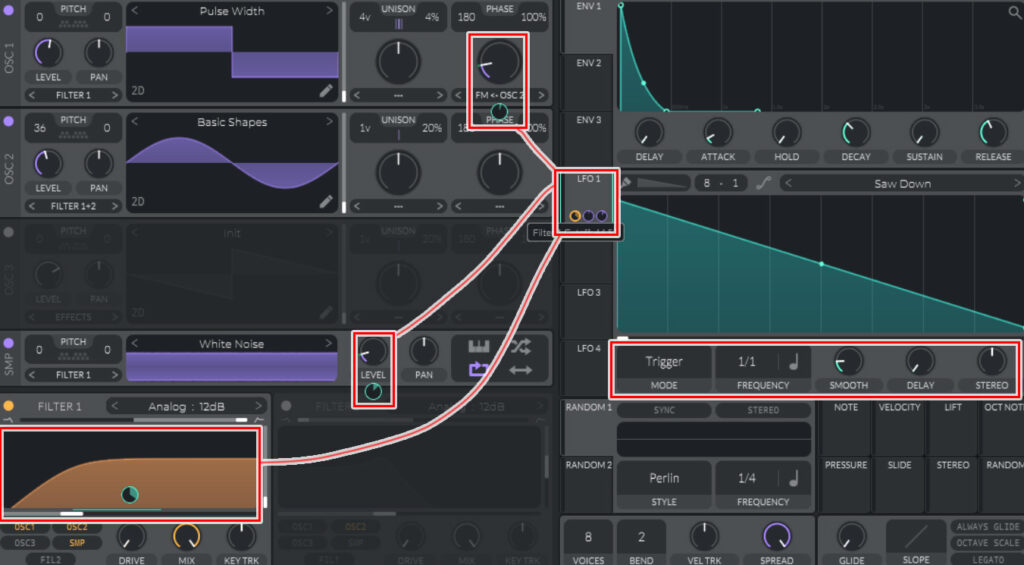
各アサイン量も調節してみてください。
エフェクターで仕上げ
エフェクターをかけて響きの調整をします。
個人的に高音がうるさく感じたので、EQこんな感じです。このEQのかけ具合でも結構変わるので好きなところ探してみてください。

いろいろいじりまくってたどり着いたのがこの設定でした。
オシレーター1,2の波形を別の波形にしてもけっこう変わります。
とりあえずエンベロープを調整してオシレーター1に2を3オクターブ上でFMしとけばそれっぽい音には近づくと思いますので、いろいろ試してください。
無料のKawaiiボイス
Kawaiiボイスはいろんなパックが販売されていますが、無料で手に入れることもできます。
効果音やBGMを無料&商用利用OKで出しているサイトとかにおいてあることが多いです。参考までにどうぞ↓







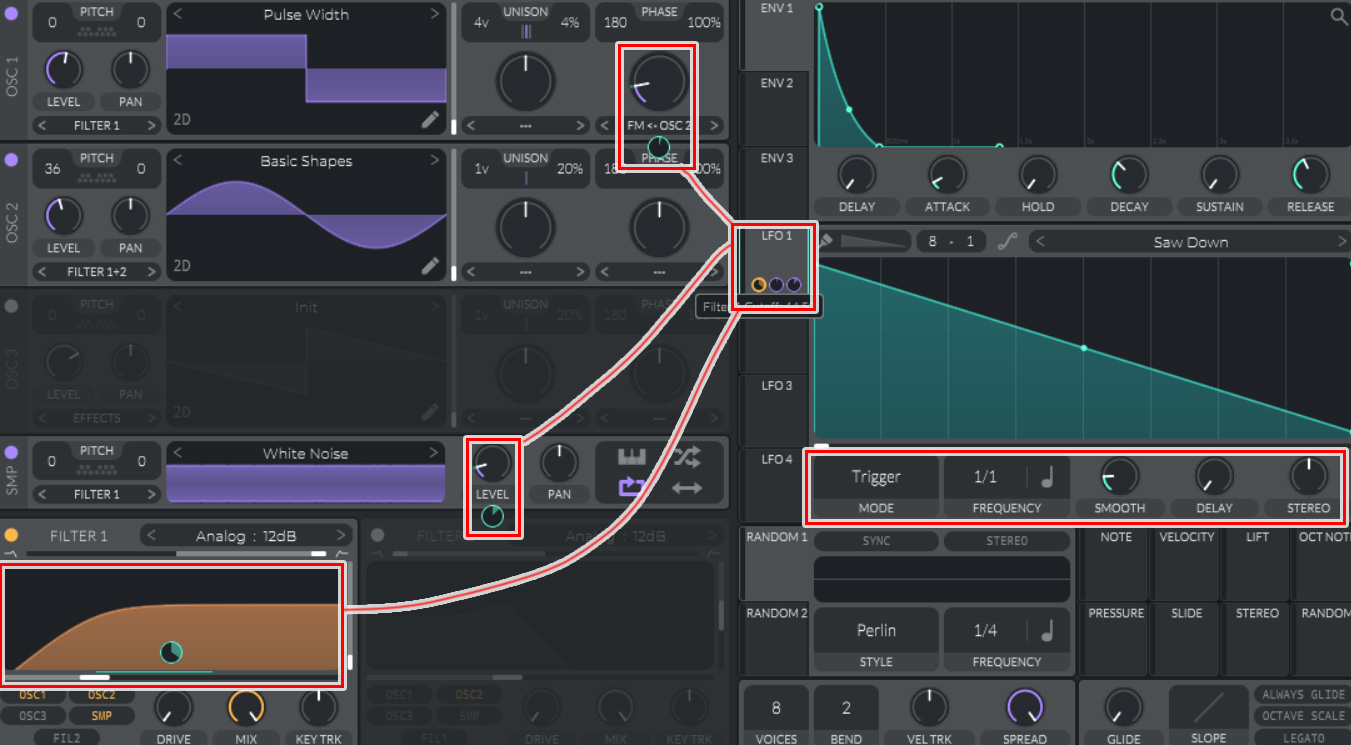

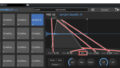
コメント